På WPBeginner har vi arbetat med WordPress i över 16 år och vi har sett det växa till ett av de mest kraftfulla verktygen för att bygga webbplatser.
Vi får dock ofta höra från läsare som känner sig överväldigade av att navigera WordPress. Många undrar om det är värt besväret, särskilt med tanke på att det finns enklare alternativ.
Vi fattar: att starta en WordPress-webbplats kan kännas som att klättra uppför en brant backe, särskilt om du är nybörjare. Från felsökning av fel till att hantera kompatibilitetsproblem, även de mer erfarna användarna stöter på vägspärrar.
Det var faktiskt därför vi startade den här bloggen redan 2009: för att tillhandahålla en nybörjarvänlig resurs som gör WordPress tillgängligt för alla. Idag är vi den största kostnadsfria WordPress-resurswebbplatsen online.
I den här artikeln förklarar vi varför WordPress kan kännas svårt och ger dig några praktiska tips för att göra det enklare. Med rätt tillvägagångssätt kan du utnyttja WordPress fulla potential och bygga den webbplats du drömt om.
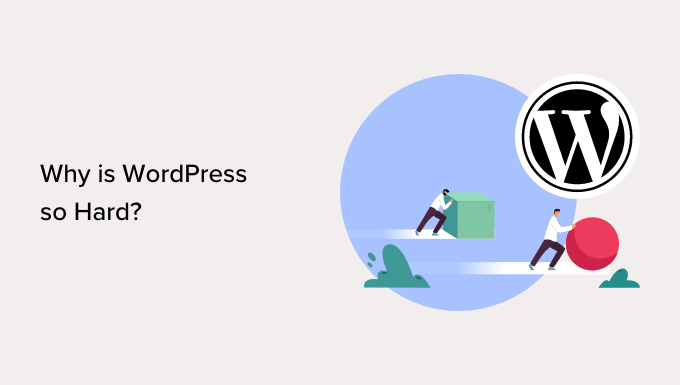
Varför är WordPress så svårt?
För vissa användare kan WordPress vara svårt att använda på grund av att det är en öppen källkod. Till skillnad från Squarespace eller Hostinger AI Website Builder måste du köpa en separat värdtjänst och ett domännamn för att bygga och publicera din webbplats.
Utan tillägg eller teman kan WordPress dessutom verka för grundläggande jämfört med dessa plattformar. Webbplatsbyggare har vanligtvis funktioner för customize av webbplatsen direkt från boxen.
Med detta sagt är WordPress fortfarande den mest populära plattformen för att bygga en website på marknaden. Faktum är att 43% av all website på internet är built-in på den.
Anledningen är att det som gör att WordPress verkar komplicerat faktiskt är det som gör det så kraftfullt. Här är varför:
- Tiotusentals plugins och tem an till dittförfogande – Även om vissa verktyg för webbplatsbyggnad inte levereras direkt, kan du enkelt lägga till plugins och teman för att aktivera dem. Dessutom är många av dem gratis och du kan bara välja de du faktiskt behöver.
- Inga begränsningar – En av nackdelarna med plattformar som Wix och Squarespace är att de inte är open source. Det betyder att vad du kan göra med dem ofta är begränsat av de funktioner som är available.
- Frihet att använda det webbhotell du väljer – Även om andra webbplatsbyggare levereras med sitt eget webbhotell kanske de ej kan stödja behoven på din site. Med WordPress kan du välja det bästa webbhotellet som är hosted för din sites tillväxt.
Kort sagt, med rätt tools, tekniker och information är WordPress inte så dåligt som du tror. Faktum är att det faktiskt kan vara mer flexibelt och kraftfullt än andra website-byggare på marknaden.
Men om du fortfarande tycker att WordPress är komplicerat att använda, har vi samlat de bästa tipsen och tricken för att få ut mesta möjliga av denna plattform. Du kan använda länkarna under för att hoppa till valfri section i posten:
- Choose the Right Web Hosting Provider
- Get Familiar With the WordPress Admin Area
- Install Must-Have WordPress Plugins
- Use the Best WordPress Theme for Your Needs
- Use a WordPress Page Builder
- Use a WordPress SEO Plugin
- Use Tools to Improve Site Speed and Performance
- Set up an Automated Security Plugin
- Set up Google Analytics
- Use Comment Filtering and Moderation
- Never Edit Your Theme Files Directly
- Keep Your WordPress Site Up-To-Date
- Automate Your WordPress Backups
- Continue Learning About WordPress
- Consider Hiring a WordPress Maintenance Service
1. Välj rätt hosting provider för webbhotell
Om du inte är bekant med webbhotell kan det gillas som en överväldigande teknisk aspekt som du måste ta hand om. Men det är faktiskt ganska enkelt.
Webbhotell är i huvudsak det utrymme där du lagrar, bygger och publicerar dina website-filer så att vem som helst kan komma åt dem.
Nuförtiden erbjuder många hosting providers vad som anropas WordPress hosting, som levereras med de utvalda funktioner som behövs för att optimera din WordPress website.
Vissa webbhotell utför även viktiga underhållsuppgifter för WordPress, som att skapa backuper, lägga till tillägg för säkerhet och installera updates. Detta kommer att göra att WordPress känns enkelt.
Bluehost är till exempel en välkänd hosting provider för WordPress som automatiskt installerar och konfigurerar WordPress åt dig när du registrerar dig.

Då och då kan you stöta på problem eller ha frågor.
En bra host erbjuder support via telefon, e-post, livechatt och andra kanaler, så att du inte har några problem med att få din webbplats på rätt spår igen.
För att hjälpa dig att hitta det bästa webbhotellet för dina behov har vi gjort efterforskningar och skapat en lista över de bästa webbhotellen. Här är de högst upp som vi rekommenderar:
- Bluehost – Ett av de mest välkända WordPress-hostingföretagen på marknaden och listas på WordPress.org:s hosting-sida.
- Hostinger – En snabbväxande hosting provider tack vare deras överkomliga priser och snabba hastighet.
- SiteGround – En premium WordPress hosting provider som använder Google Cloud för att säkerställa snabb hosting prestanda.
- Dreamhost – En annan hosting provider som rekommenderas av WordPress.org som kommer med obegränsad lagring och bandbredd.
Om du vill se en fullständig lista över webbhotell som vi rekommenderar, kontrollera vår bästa webbhotell recension här.
2. Bekanta dig med WordPress Admin Area
När du har installerat WordPress kommer du att mötas av WordPress admin area.
Detta är din centrala kommandocentral för att hantera alla aspekter av din WordPress-webbplats, från att skapa innehåll och ladda upp media till att anpassa inställningar och övervaka prestanda.
Att bekanta sig med admin area är viktigt för att ta kontroll över din website och enkelt navigera i dess funktioner.

Admin area är indelad i 5 användarvänliga sections:
- Navigation i huvudsidan av sidebar: Den här menyn på vänster sida av din vy gillar din panel. Den ger dig tillgång till olika områden på din website för att hantera dem, gillar ditt mediabibliotek, blogginlägg, användarkonton och mer.
- Verktygsfält eller adminfält: Det här är det praktiska genvägsfältet högst upp. Det ger dig snabb åtkomst till viktiga områden som din hemsida, kommentarer, skapa nytt innehåll och dina användarinställningar. Plugins som du installerar kan också lägga till sina egna genvägar här.
- Work area (arbetsområde): Det är här du får saker gjorda på din website. Beroende på vilken section du befinner dig i (gillar Appearance för themes), kommer arbetsområdet att visa dig tools och alternativ för att göra ändringar.
- Screen options och hjälp: Dessa finns undangömda under toolbaren i arbetsområdet. Med Screen Options kan du välja vilka inställningar du vill se i arbetsområdet för att få en renare view. I Help section får du vägledning om hur du använder de specifika tools som finns i det aktuella area.
- Footer (sidfot): Det här är som ett litet tack längst ner på vyn. Här står det vilken version av WordPress du använder.
Om du vill customize WordPress admin area till din smak och göra det mer användarvänligt, kan du göra det. Här är några guider som du kan kontrollera för att lära dig mer:
- Så här ändrar du footern i din adminpanel i WordPress
- Viktiga tips för att skydda ditt admin area i WordPress (Updated)
- Så här skyddar du din WordPress Admin (wp-admin) Directory med password
- Så här addar du Customize Admin Notices i WordPress
- Så här ändrar du färgschemat för Admin i WordPress (snabbt och enkelt)
3. Installera de viktigaste tilläggen till WordPress
Det bästa med WordPress är att du enkelt kan add alla utvalda funktioner till din site med hjälp av tillägg utan att anlita en utvecklare.
Det finns e-handelsprogramvara för att skapa en onlinebutik och plugins som förvandlar WordPress till en medlemskapswebbplats så att du kan sälja kurser. Du kan också lägga till smarta formulär för leadgenerering för att få ditt företag att växa, förbättra din SEO-ranking och mycket mer.
Faktum är att det finns över 59 000 gratis tillägg bara i WordPress officiella repository, så du kommer inte att ha några problem att hitta ett plugin som uppfyller dina exakta behov.
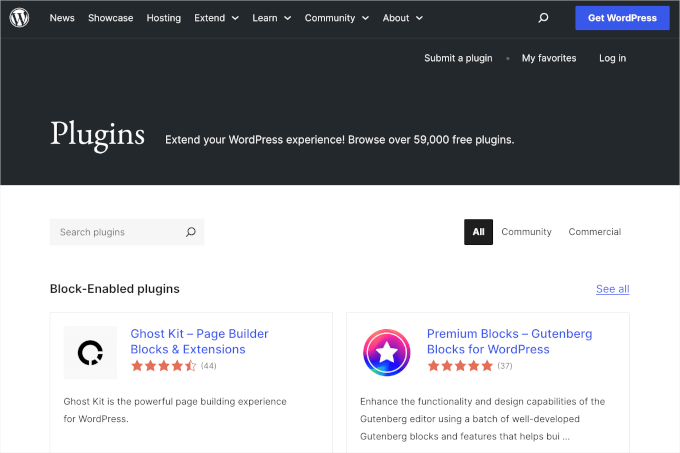
För att hjälpa dig att komma igång, här är vår expertlista över de tillägg som du måste ha för din WordPress website.
Våra topp 5 gratis WordPress tillägg som vi alltid rekommenderar inkluderar:
- WPForms – The best drag & drop WordPress form builder online för WordPress.
- All in One SEO (AIOSEO) – Bästa WordPress SEO plugin för att öka din SEO ranking.
- MonsterInsights – Övervaka enkelt din website för att fatta datadrivna beslut.
- Duplicator – Skapa regelbundna backups för din website.
- SeedProd – Drag and drop page builder för att skapa custom website design utan någon kod.
4. Använd det bästa WordPress Theme för dina behov
WordPress personuppgiftsansvariga themes kontrollerar hur din site ser ut och fungerar. Det finns teman som är utformade för specifika marknader, gillar WooCommerce teman och membership site teman, men också multi-site teman som du kan customize för att passa nästan alla typer av webbplatser.
Precis som med plugins finns det otaliga gratisteman att välja mellan – det finns över 13 000 gratisteman bara i det officiella WordPress-arkivet.
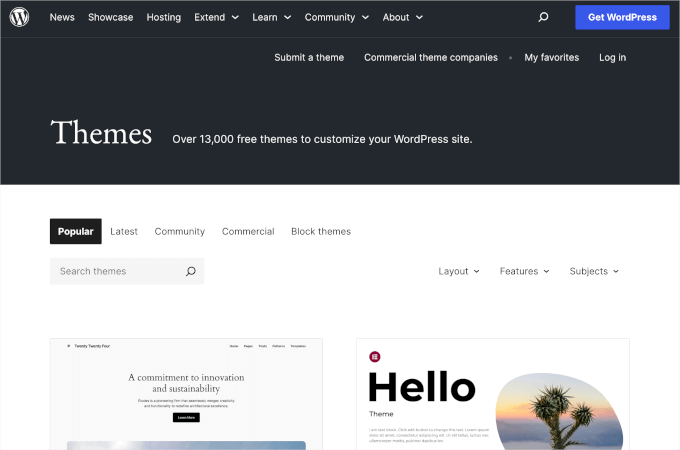
Du kan också installera themes som gjorts av högst upp och betrodda WordPress theme providers.
Detta inkluderar Elegant Themes, Astra, StudioPress och mer.
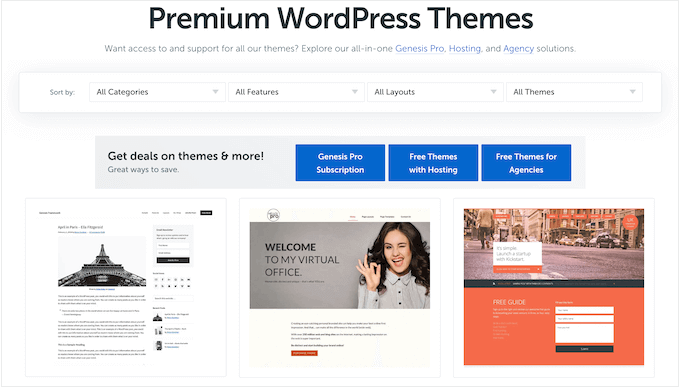
Det är viktigt att välja ett theme som ser bra ut, har de funktioner du behöver och som dessutom är av hög kvalitet. För att hjälpa dig att fatta rätt beslut, se vår guide om hur du väljer det perfekta WordPress temat.
Om du letar efter rekommendationer för teman kan du kontrollera vårt expertval av de mest populära och bästa WordPress-temana.
5. Använd en page builder för WordPress
När du bygger din site kommer du att skapa posts och pages med hjälp av WordPress Block Editor.
Det är utformat för nybörjare och fungerar på samma sätt som andra drag-and-drop-webbplatsbyggare, så vem som helst kan enkelt använda det.
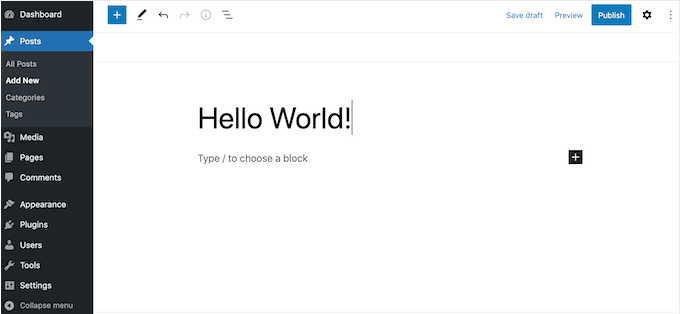
Om du använder ett block aktiverat theme som Divi eller Astra, kan du också add to content med hjälp av hela Site Editor.
Med denna editor kan du helt ändra temats layout och add new sections till din website utan att skriva någon kod. Om du behöver några tips om hur du använder den rekommenderar vi att du läser vår guide för nybörjare till WordPress full site editing.
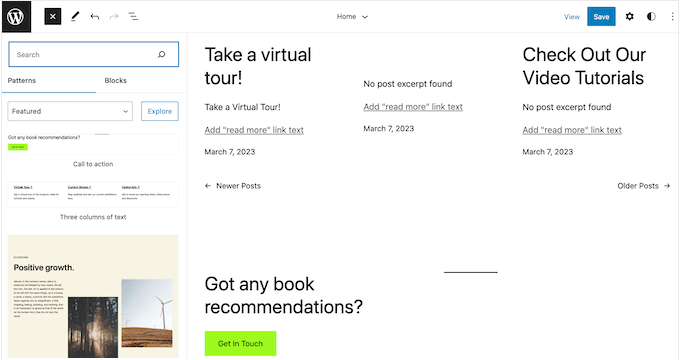
Det är en bra början, men den kan vara mycket grundläggande och ha ett begränsat antal funktioner.
Om du letar efter en mer anpassningsbar lösning rekommenderar vi att du använder ett plugin för sidbyggare som SeedProd.
SeedProd allow you to create completely custom page designs and comes with ready-made blocks that you can drag and drop anywhere on your site.
Detta inkluderar avancerade block som nedräkningstimer, Contact Form, Google Maps, betalningsfält och mycket mer.
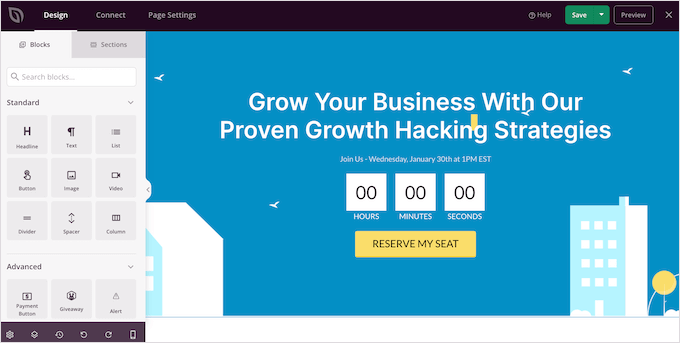
När du har lagt till ett block på din site kan du customize det med hjälp av inställningarna i den vänstra SeedProd-menyn.
Detta gör det enkelt att skapa customize home pages, landing pages och mycket mer.
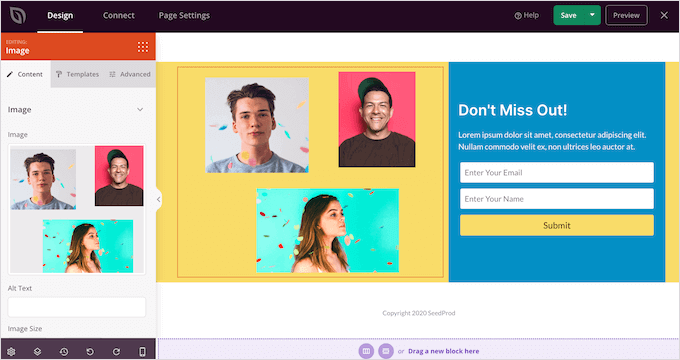
För mer information om detta ämne, vänligen se vår guide om WordPress Block Editor vs page builders.
6. Använd ett tillägg för sökmotorsoptimering i WordPress
De flesta besökare kommer att hitta din site via search engines som Google. För att hjälpa sökmotorerna att visa ditt content till rätt personer måste du arbeta med din sökmotorsoptimering i WordPress.
Sökmotorsoptimering är ett stort ämne som ofta omfattar tekniska uppgifter. Tack och lov finns det ett WordPress plugin för allt, och sökmotorsoptimering är inget undantag.
Det finns många olika WordPress SEO plugins och tools som du kan använda för enskilda uppgifter, men vi rekommenderar All in One SEO (AIOSEO) eftersom det är den kompletta SEO-verktygslådan för WordPress.
AIOSEO kommer med kraftfulla funktioner för att optimera din website, allt från grundläggande till avancerade.
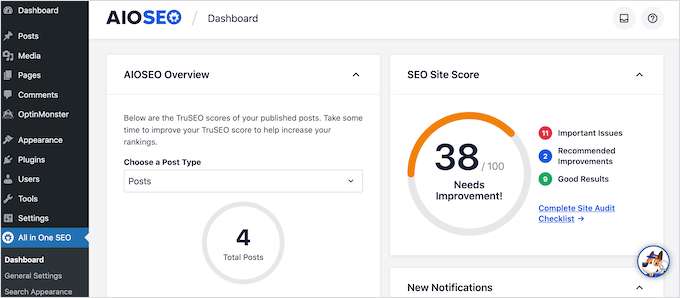
Till exempel har den en SEO Site Score som hjälper dig att fastställa vilka SEO-relaterade issues du behöver förbättra. På så sätt vet du exakt vad du ska göra för att få högre ranking i Google.
AIOSEO skannar också dina pages och posts när du skriver dem och skapar en checklista över sätt att förbättra sökmotorsoptimeringen.
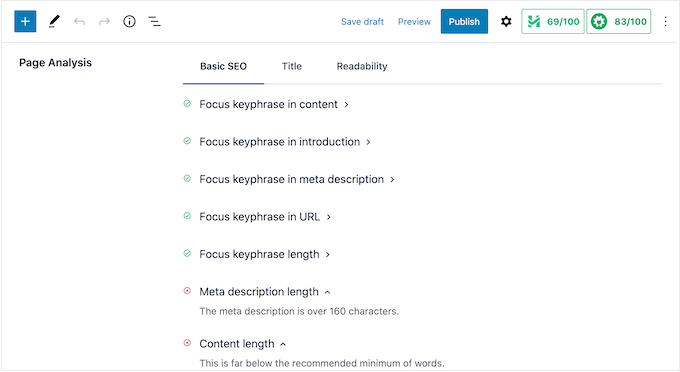
Andra kraftfulla funktioner inkluderar breadcrumb navigation, avancerat support för sökmotorsoptimering för WooCommerce, Local SEO, en intern länkassistent och mycket mer. Med AIOSEO behöver du inte installera flera tillägg, eftersom allt du behöver finns där.
För steg-för-steg-instruktioner kan du se vår ultimata guide om hur du ställer in All in One SEO för WordPress på rätt sätt.
7. Använd tools för att förbättra webbplatsens hastighet och prestanda
För att ge en bra upplevelse måste din website kunna hämtas snabbt.
WordPress är redan optimerat för hastighet och prestanda, men det finns många knep och tools som kan få det att runna ännu snabbare.
Med detta i åtanke har vi flera guider som du kan kontrollera för att förbättra din websites prestanda:
- Den ultimata guiden för att öka hastigheten och prestandan i WordPress
- Hur man snabbar upp WooCommerce prestanda
- Snabbaste webbhotell för WordPress (prestandatester)
- Så här använder du tillägget GTmetrix för att förbättra prestandan på din WordPress site
8. Konfigurera ett tillägg för automatiserad säkerhet
WordPress är en i sig säker programvara, men hackare kommer alltid på nya sätt att bryta sig in på webbplatser och stjäla data. Om du vill hålla din website säker är det bäst att använda ett WordPress säkerhetsplugin.
Vi rekommenderar också att du använder Sucuri, som är den bästa WordPress säkerhet plugin på marknaden.
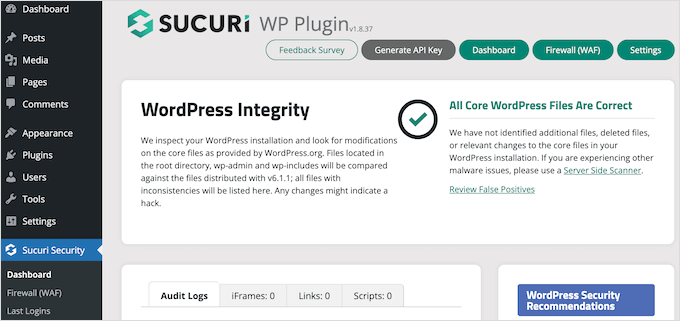
Sucuri trackar allt som händer på din site, inklusive Misslyckade försök till login och alla ändringar i WordPress-filer.
Den söker också efter skadlig kod och övervakar om din site dyker upp på några blockeringslistor, eftersom det kan betyda att det finns ett problem med säkerheten på din site.
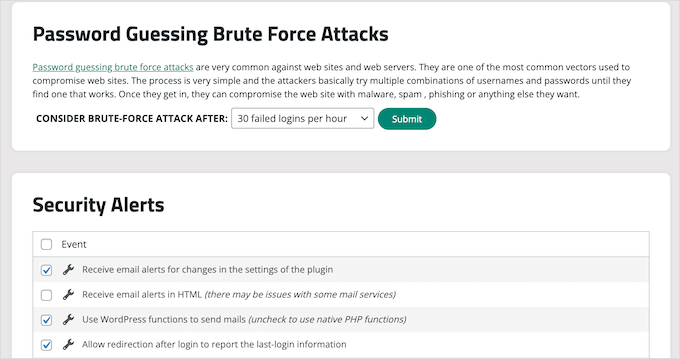
Om den hittar en issue kommer Sucuri att meddela you automatiskt. På så sätt kan du skydda din site utan att behöva utföra några manuella kontroller eller lära dig komplicerade säkerhetsverktyg.
Obs: Även om vi har bytt från Sucuri till Cloudflare för vårt CDN, rekommenderar vi fortfarande att du använder det för din webbplats säkerhet om du driver ett litet företag. Du kan lära dig mer om programvaran i vår Sucuri-recension. Med detta sagt rekommenderar vi Cloudflare för större företag och webbplatser med högre trafik.
Slutligen kanske du vill kolla in följande WordPress-säkerhetsguider för att hålla din webbplats säker:
- Den ultimata säkerhetsguiden för WordPress – Step-by-Step
- Så här utför du en säkerhetsgranskning av WordPress
- Vad är ett SSL-certifikat (och varför behöver du ett)
- Så här skannar du din site i WordPress efter potentiellt skadlig kod
8. Konfigurera Google Analytics
Som ägare av en website är ditt mål att få folk till din site och hålla dem engagerade. Många användare kämpar dock med att hitta och utforma rätt strategi för att få sin website att växa.
Det är där Google Analytics kommer in i bilden.
Med hjälp av Analytics kan du fatta beslut baserade på verkliga data. Du kan t.ex. spåra webbplatsbesökare och se vilket innehåll som väcker mest engagemang. Du kan sedan skapa mer populärt innehåll.
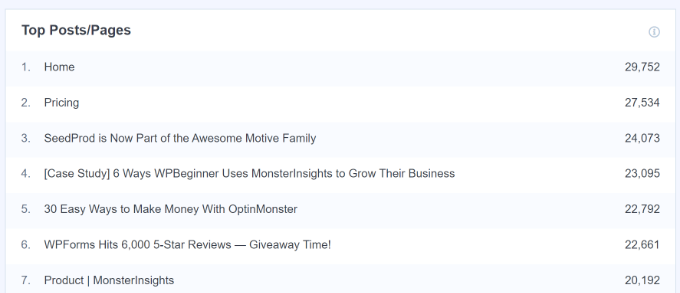
Du kan också se hur länge besökarna stannar på din site och avvisningsfrekvensen, som är den procentandel av användarna som lämnar din site vid första besöket. Med hjälp av denna information kan du öka antalet sidvisningar och minska avvisningsfrekvensen i WordPress.
Google Analytics är ett viktigt verktyg, men det kan vara komplicerat att ställa in för Beginnare. Av den anledningen rekommenderar vi att du använder MonsterInsights.
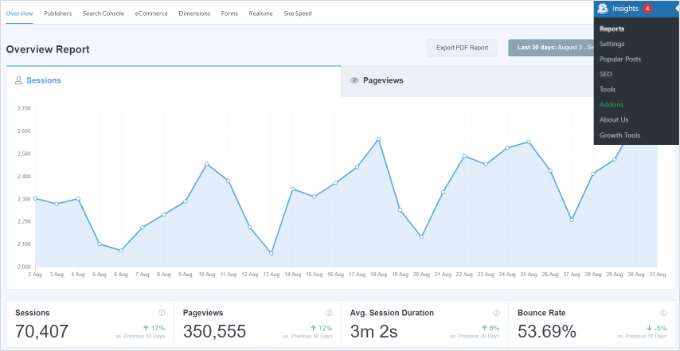
MonsterInsights är den bästa analyslösningen för användare av WordPress.
It allows you to easily install Google Analytics on your website and then shows helpful reports directly in the WordPress dashboard.
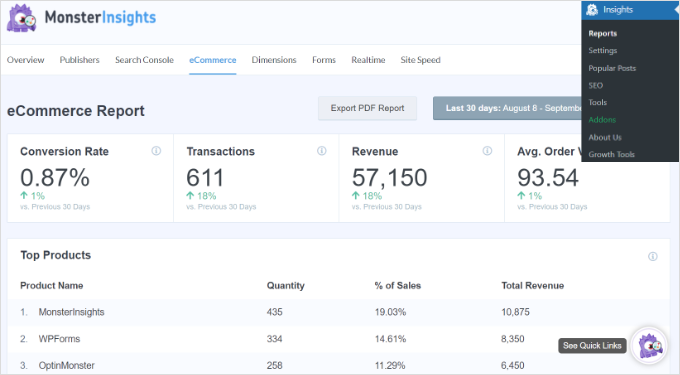
Mer information finns vänligen i vår guide om hur du installerar Google Analytics i WordPress.
När du har anslutit din website till Google Analytics rekommenderar vi att du läser dessa artiklar:
- Viktiga metrics att mäta på din site i WordPress
- Så här trackar du användarnas engagement i WordPress med Google Analytics
- Så här ställer du in Google Analytics-mål för din site i WordPress
9. Använd filtrering och moderation av kommentarer
En av de issues som ägare av WordPress websites brottas med är skräppost i form av comments.
Spambots och illvilliga tredje parter kan enkelt översvämma en sites comment section med links till malware och pages av låg kvalitet. Detta kan skada din websites rykte och till och med påverka dess sökmotorsoptimering.
Du kan granska kommentarer i WordPress direkt från dashboarden, inklusive manuellt approve och blockera kommentarer eller till och med radera dem helt.
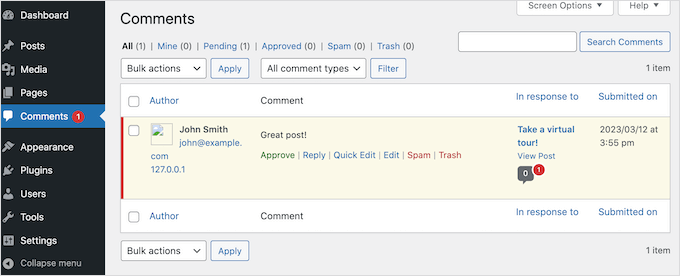
Men det kan vara tidskrävande att granska varje enskild comment, särskilt när din site växer och får fler besökare.
Tack och lov finns det många tools för att bekämpa skräppost för kommentarer i WordPress. Till exempel Akismet, som automatiskt filtrerar alla kommentarer genom en global database för skräppost.
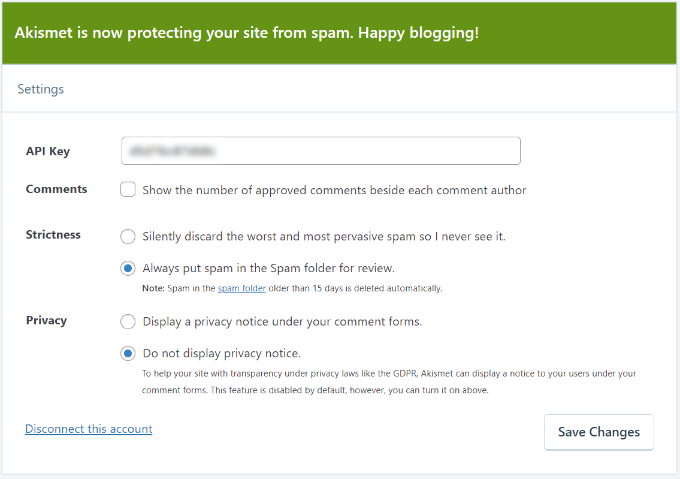
För att lära dig mer, vänligen se vår guide till Akismet och varför du bör börja använda det direkt.
Utöver det rekommenderar vi också att du använder Thrive Comments, ett användarvänligt plugin för att förbättra dina comments. Detta plugin kommer med en funktion som låter dig allow specifika användare att granska kommentarer, vilket är praktiskt om du arbetar med ett team.

10. Edit aldrig dina theme-filer direkt
WordPress är en programvara med öppen källkod, så vem som helst kan se och edit dess kod eller till och med add to sin egen PHP, JavaScript, CSS och HTML. Det kan låta komplicerat, men det finns många anledningar till att add to custom code till WordPress.
Du kan t.ex. använda ett kodavsnitt för att helt inaktivera kommentarer eller ta bort WordPress versionsnummer. Vanligtvis är det inte meningsfullt att installera ett plugin för dessa små uppgifter, så WordPress ger dig möjlighet att använda kod istället.
Många WordPress tutorials kommer att ge ett snippet och sedan be dig att editera ditt temas functions.php-fil.
Problemet är att även ett skrivfel eller ett litet misstag i koden kan orsaka error eller till och med förstöra din site helt och hållet. Du kommer inte heller att kunna updating din WordPress theme utan att förlora customize.
Detta leder till att många människor tror att WordPress är svårt när problemet egentligen ligger i deras custom code.
Det är därför vi rekommenderar att du använder WPCode.
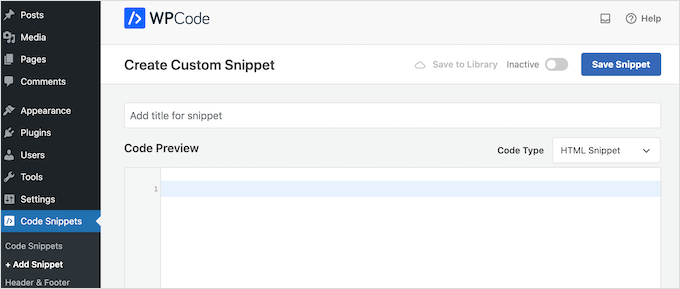
WPCode är det bästa code snippets plugin för WordPress och tillåter dig att add to custom PHP, JavaScript, CSS, och HTML utan att editera några temafiler.
WPCode har också ett built-in bibliotek med snippets som du kan add till en site med bara några click. Även om du är en Beginner utan kodningserfarenhet gör WPCode det enkelt att add to custom code i WordPress på ett säkert sätt.
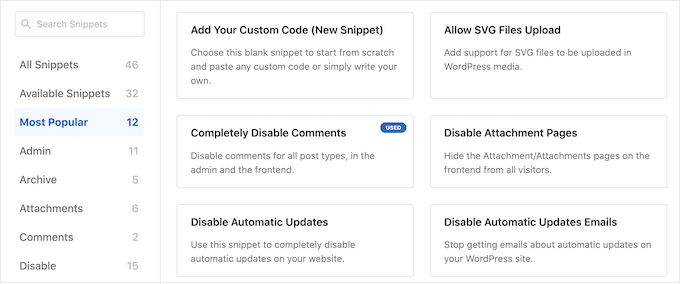
Mer information finns i vår guide för nybörjare om hur du klistrar in snippets från webben i WordPress.
11. Håll din WordPress site uppdaterad
Det är viktigt att hålla dina themes, plugins och WordPress core-programvara uppdaterade. Hackare försöker utnyttja kända error och sårbarheter i outdated programvara, så om you hamnar på efterkälken kan din site bli ett lätt mål.
Vissa updates addar till och med funktioner som gör WordPress användarvänligare. Därför är det viktigt att du uppdaterar WordPress core, uppdaterar dina tillägg till WordPress och installerar den senaste versionen av ditt theme.
Vissa webbhotell installerar dessa updates åt dig automatiskt, särskilt om du använder en hanterad hosting provider.
Ett annat alternativ är att aktivera automatiska uppdateringar för WordPress och aktivera automatiska uppdateringar för tillägg och themes. Då har du alltid tillgång till de senaste funktionerna och fixarna i WordPress.
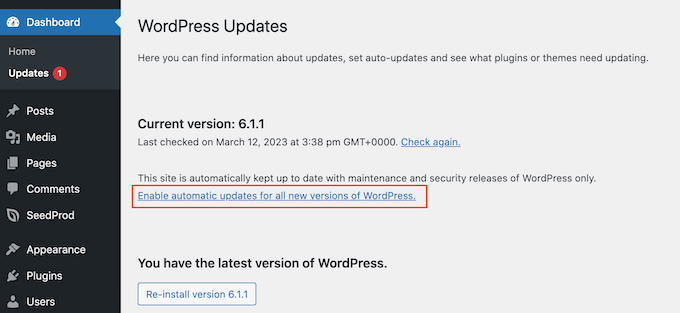
12. Automatisera dina backups av WordPress
WordPress är en säker och tillförlitlig programvara, men det är ändå en bra idé att skapa regelbundna backups.
Olyckor och misstag kan inträffa, till exempel att viktigt content borttages eller att fel page editeras. Skadliga tredje parter kan också försöka bryta sig in på din site och ta bort ditt content.
Genom att göra regelbundna backups kan du alltid återskapa en fungerande och gratis version av din website. Även om det värsta skulle hända och du förlorar all din data, kan du helt enkelt återställa din WordPress website från den senaste backupen.
De kan vara viktiga, men många ägare av webbplatser förbiser backups tills det är för sent.
Den goda nyheten är att det finns många gratis och betalda tillägg för backup av WordPress som kan göra det hårda arbetet åt you. Vi rekommenderar att du använder ett premium plugin som Duplicator Pro, eftersom det kan skapa backuper automatiskt.

För ökad säkerhet kommer Duplicator Pro att spara dina backups till populära online-lagringslösningar som Dropbox, OneDrive eller Amazon S3. Detta innebär att du kan logga in i dessa tjänster från vilken location som helst och få tillgång till en fungerande kopia av din website.
13. Fortsätt lära dig mer om WordPress
En av nackdelarna med WordPress är att du inte kan kontakta supporten som du gillar med vissa andra webbplatsbyggare som erbjuder 24/7 chattsupport. Detta kan få vissa användare att ta till andra lösningar.
Även om detta är sant, är det fantastiska med WordPress dess stora och hängivna community. Det finns massor av resurser online som kan hjälpa dig att bygga din website och göra WordPress ännu enklare att använda. You need only to know the right place to look for them.
På WPBeginner har vi skapat många gratis resurser som du kan använda för att lära dig WordPress:
- WPBeginners blogg. Det är här vi publicerar våra WordPress tutorials, how-tos och Step-by-Step guides. Vi har ett stort bibliotek med gratis content, och vi publicerar new information hela tiden.
- WPBeginner Ordbok. Komplicerade termer och teknisk jargong kan få WordPress att verka mycket svårare än vad det är. Av den anledningen har vi skapat en directory som täcker all WordPress-lingo.
- WPBeginners lösningscenter. En enda plats där du kan hitta de bästa WordPress-produkterna för din website. Till skillnad från andra reviewer-plattformar utvaldar vi bara de bästa tilläggen, teman och tools som vi själva har testat.
- WPBeginner Videos. Våra steg-för-steg WordPress 101 video tutorials har allt du behöver för att komma igång med WordPress.
- WPBeginner på YouTube. Gillade du vår WordPress 101-serie och vill lära dig mer? Du hittar över 1000 fler videoklipp på vår YouTube-kanal som täcker allt från sökmotorsoptimering till vanliga WordPress error och hur man fixar dem, hur man embedar dynamiska social media feeds på din site, och mycket mer.
- WPBeginner Engage Group. Den största och snabbast växande WordPress-gruppen för icke-tekniker och Beginnare på Facebook. Här kan du ansluta dig till över 96 000 WordPress användare, ställa frågor och få support för dina frågor.
Vi rekommenderar också att du kontrollerar vår guide om hur man korrekt ber om support för WordPress och får det.
14. Överväg att anlita en tjänst för WordPress-underhåll
Med hjälp av tipsen och tricken i den här guiden kommer WordPress att kännas enkelt, även om du aldrig har skapat en website tidigare.
Men om du är ute efter den ultimata upplevelsen utan krångel kan du alltid anlita en underhållstjänst som tar hand om WordPress åt dig. Detta inkluderar att skapa backups, installera uppdateringar, utföra SEO audits, upgrading to your site’s security, hitta och fixa broken links, och mycket mer.
Dessa tjänster är perfekta för användare som använder WordPress för första gången eller för alla som tycker att det dagliga underhållet av websites tar för mycket tid.
Du kan använda WPBeginners Pro-tjänster för att enkelt anlita en WordPress-expert till ett överkomligt pris. Vårt team har mer än 10 års erfarenhet av WordPress och kan hantera allt från webbutveckling, design, underhåll, hastighetsoptimering av webbplatser och reparation av hackade webbplatser.

För att lära dig mer kan du också se våra expertval av de bästa underhållstjänsterna för WordPress-webbplatser.
Vi hoppas att den här artikeln hjälpte dig att förstå varför WordPress kan verka komplicerat att använda och hur du kan göra det enklare. Du kanske också vill läsa vår guide om hur mycket det egentligen kostar att bygga en WordPress website eller se de viktigaste anledningarna till att använda WordPress.
If you liked this article, then please subscribe to our YouTube Channel for WordPress video tutorials. You can also find us on Twitter and Facebook.





Have a question or suggestion? Please leave a comment to start the discussion.